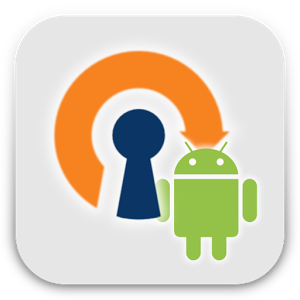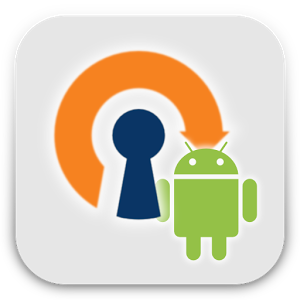 以前、iPhoneなどのiOS端末をVPN Gateを使って、公衆Wi-Fiに接続する方法をご紹介した。
以前、iPhoneなどのiOS端末をVPN Gateを使って、公衆Wi-Fiに接続する方法をご紹介した。
Androidにも同様の方法があるので、ご紹介しよう。
VPN Gateについては、以下のリンクを参考にしていただきたい。
※ この方法も100%安全というわけではない。ご利用は自己責任で。
VPN Gate ListとOpenVPN Connectを使用する方法
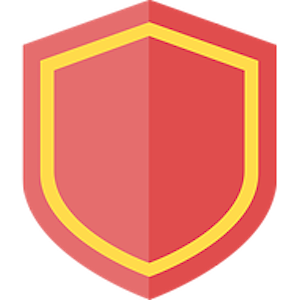 VPN Gate List (Best Free VPN)
VPN Gate List (Best Free VPN)
![]()
使い方はiOSとほぼ同じ。
VPN Gate Listを起動するとリストが表示されるので、接続したいVPN Gateを選択してタップ。
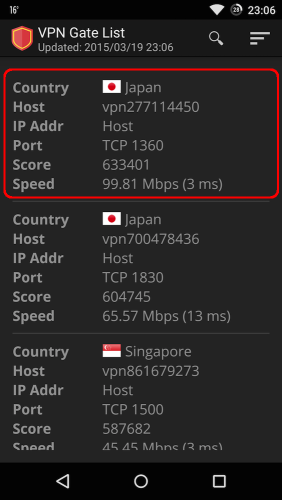
[Import to OpenVPN Connect]をタップ。
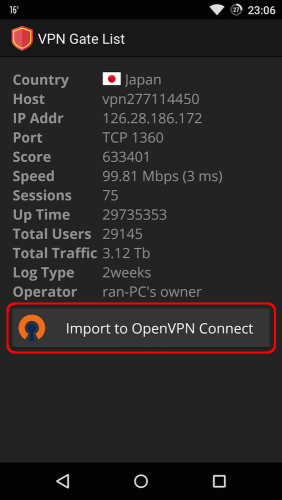
自動的にOpenVPN Connectが起動するので、[ACCEPT]をタップ。
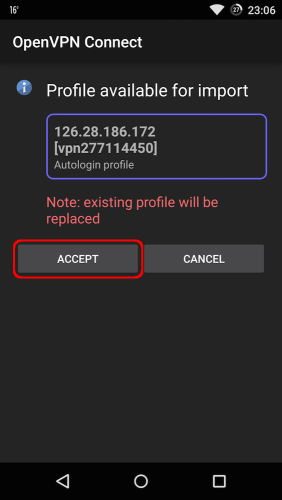
[Connect]をタップ。
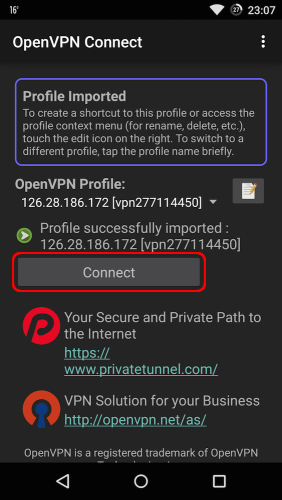
ステータスバーにOpenVPN Connectと鍵のアイコンが表示されれば、OpenVPNに接続されている。
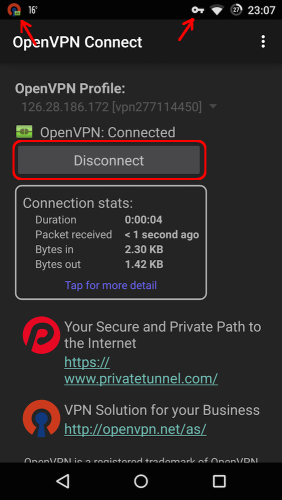
終了時には、必ず[Disconnect]をタップし、接続を解除することを忘れないように。
Secure Wirelessを使用する方法
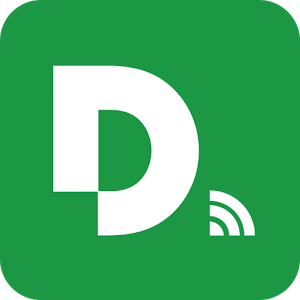 Secure Wireless
Secure Wireless
![]()
Secure Wirelessを起動し、[OK]をタップ。
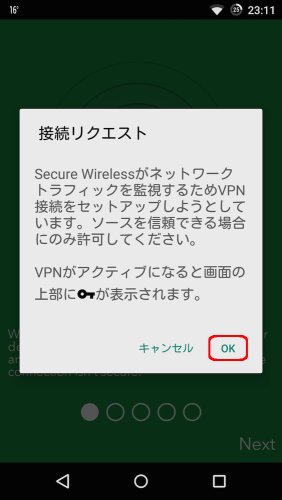
[NEXT]をクリックしながら、チュートリアルを見る。
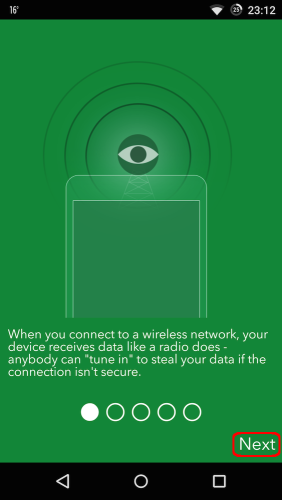
チュートリアルが終了すれば、[Done]をタップ。
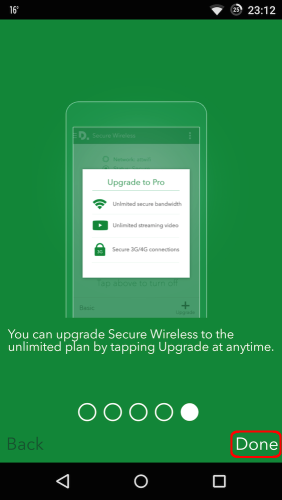
中央部をタップする。
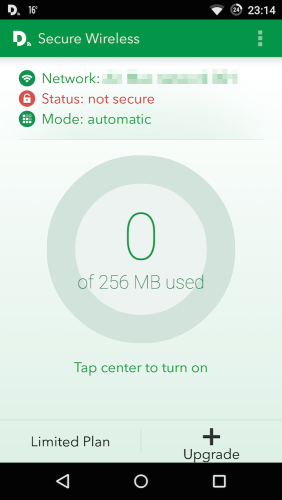
ステータスバーに鍵のアイコンが表示され、「Status」が「secure」になれば、OpenVPNに接続されている。
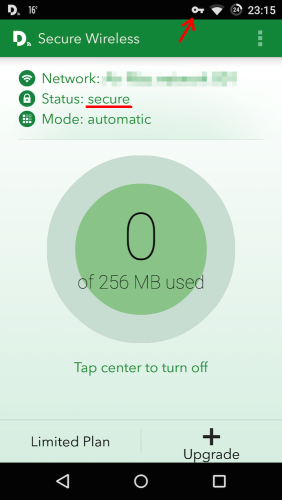
中央部をタップし、ステータスバーに鍵のアイコンが消え、「Status」が「not secure」になれば、接続が解除される。
終了時には必ず解除しよう。
まとめ
一度設定してしまえば、ワンタッチで接続できるSecure Wirelessの方が便利だ。
ただしSecure Wirelessは、無料で使用できるのは256MBまで。
それ以上使うには、月額¥305か年額¥3.053で課金する必要がある。
手間はかかるが、VPN Gate ListとOpenVPN Connectは無料なので、使う頻度によって選択すれば良いだろう。
くれぐれも、ご利用は自己責任で。
AndroidでもVPN Gate Viewerが使えるようになった!